Các ứng dụng chạy ngầm trên Windows 10 không phải là không tốt nhưng mà rất nhiều bạn muốn biết Cách tắt ứng dụng chạy ngầm win 10. Trên thực tế, có một số ứng dụng quan trọng cần chạy ngầm. Ngoài ra, tùy thuộc vào yêu cầu của bạn, bạn có thể cần một số ứng dụng đang chạy ngầm mà không cần bạn giám sát chúng một cách chủ động. Tuy nhiên, một số ứng dụng nó gây ảnh hưởng đến dung lượng bộ nhớ Ram, và làm cho máy tiêu hao điện hơn. Hướng dẫn này sẽ hướng dẫn bạn Cách tắt ứng dụng chạy ngầm win 10 đơn giản và nhanh chóng
Việc các ứng dụng chạy ngầm, dù rất ít khi được dùng đến như: các ứng dụng được cung cấp thông qua kho ứng dụng Windows Store, ứng dụng báo thức, email, tin nhắn.., ứng dụng này sẽ làm lãng phí tài nguyên hệ thống bị chiếm dụng và đôi khi nó còn khiến máy tính hoạt động ì ạch hơn. Do đó, trong trường hợp này bạn nên chặn ứng dụng chạy ngầm theo hướng dẫn sau
Cách tắt ứng dụng chạy ngầm win 10
Để dừng tất cả các ứng dụng chạy ngầm trên win 10, hãy làm theo quy trình dưới đây.
Nhấp vào Start Menu của Windows 10 nằm ở phía dưới bên trái màn hình máy tính của bạn.
Từ Menu Bắt đầu đã kéo lên, nhấp vào Settings.
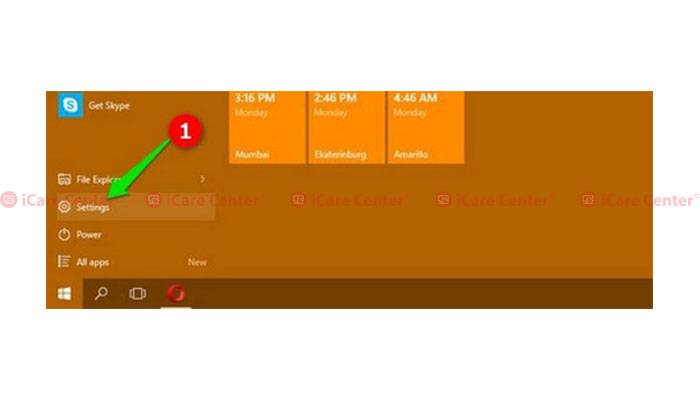
Từ Cài đặt của Windows 10, nhấp vào biểu tượng Privacy .
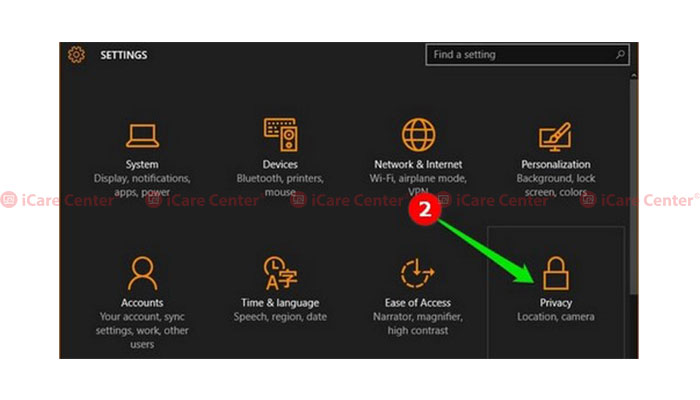
Từ trang Privacy (Bảo mật), cuộn xuống và nhấp vào tùy chọn Background apps (Ứng dụng nền) .
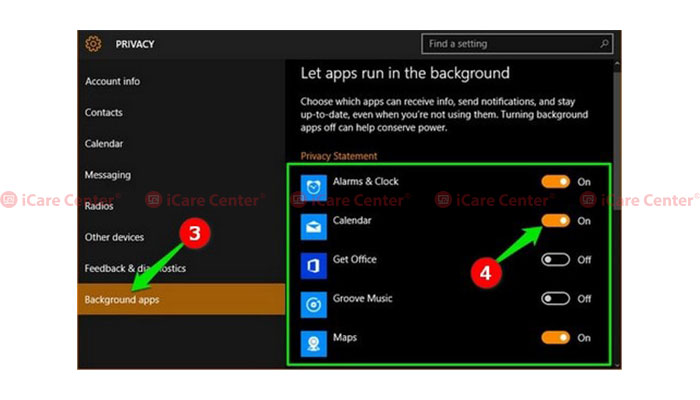
Từ trang Ứng dụng nền, chạm vào nút bật / tắt để bật hoặc tắt tất cả các ứng dụng chạy trong nền.
Cuộn xuống một chút để xem tất cả Ứng dụng trên thiết bị của bạn được hiển thị.
Chạm vào chuyển đổi sang bên phải của từng ứng dụng để bật hoặc tắt tính năng chạy ngầm cho từng ứng dụng.
Đó là Cách tắt ứng dụng chạy ngầm win 10, thật đơn giản và nhanh chóng phải không nào; từ đây các ứng dụng chạy ngầm mà bạn tắt đi sẽ sẽ không chạy trong nền windows 10.
Nếu không rõ mọi người có thể xem qua video cho dễ hiểu nhé:
Bạn vừa học được cách chặn các ứng dụng đang chạy ẩn trong Windows 10. Nếu bạn có câu hỏi về bất kỳ bước nào ở trên, hãy cho chúng tôi biết trong phần bình luận.